王者荣耀下载安装到电脑上如何操作
2025-08-17 15:27 来源:西西软件网 作者:佚名如今目前有越来越多的小伙伴准备入手王者荣耀电脑版,但是自己又不知道王者荣耀下载安装到电脑上?那么现在在下就将和大家一起分享王者荣耀下载安装到电脑上的具体操作方法,有需要的小伙伴可来看看。
工具/原料:
系统版本:win10系统
品牌型号: 华硕Vivobook15
软件版本:王者荣耀电脑版v2020.9.24
方法/步骤:
在华军软件园下载王者荣耀电脑版软件包:
1、王者荣耀下载安装到电脑上怎么操作,首先,我们在华军软件园下载王者荣耀电脑版软件包,然后右击安装包选择解压到当前文件夹。
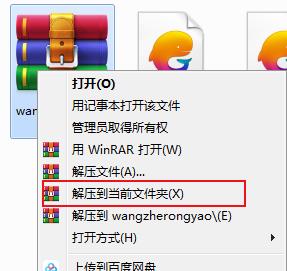
2、我们打开解压后的文件夹,第一个是exe模拟器安装程序,另一个是游戏的APK文件,然后双击打开模拟器安装程序。
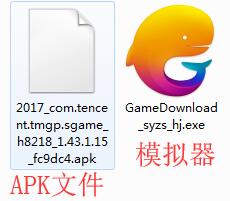
3、我们双击打开“GameDownload_syzs_hj.exe”文件,然后看到安装界面,用户可以点击“安装”选择系统默认的安装地址进行安装,我们也可以点击“自定义安装”自主选择安装路径,这里在下推荐自定义安装。
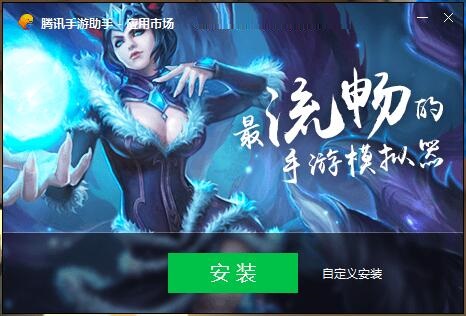
4、然后点击“浏览”按钮,我们选择一个合适的安装位置,建议不要安装在C盘下,然后选择好之后点击“安装”。
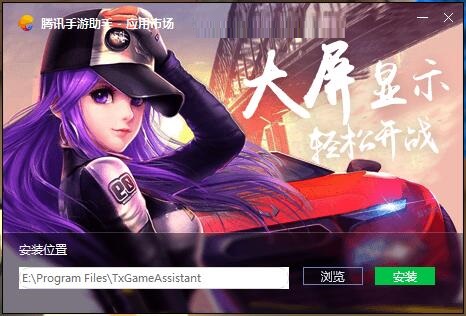
5、如图所示正在安装中,大家请耐心等待安装完。

6、我们当出现下图的情况时,就可以证明模拟器已经安装完毕,接下来安装APK文件,然后点击“立即体验”。

7、大家打开模拟器后,然后点击“我的游戏”,再点击右上角的“+本地安装”按钮。
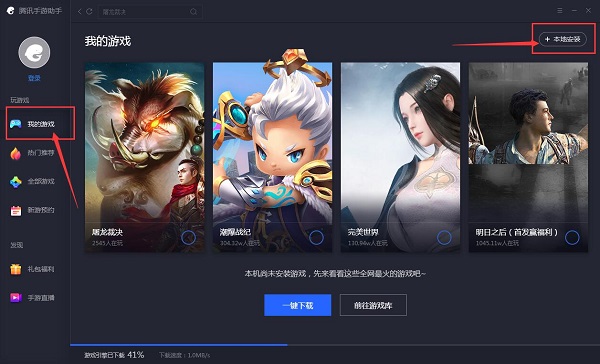
8、然后在弹出的窗口中,再点击解压后的APK文件,点击打开。
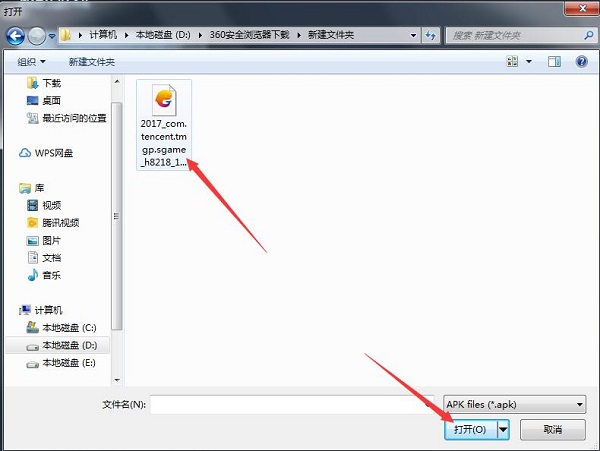
9、之后游戏就会进入安装中,大家需要稍等片刻。

10、我们游戏安装完成后,就会出现在我的游戏列表中,就可以点击图标就可以打开玩了。
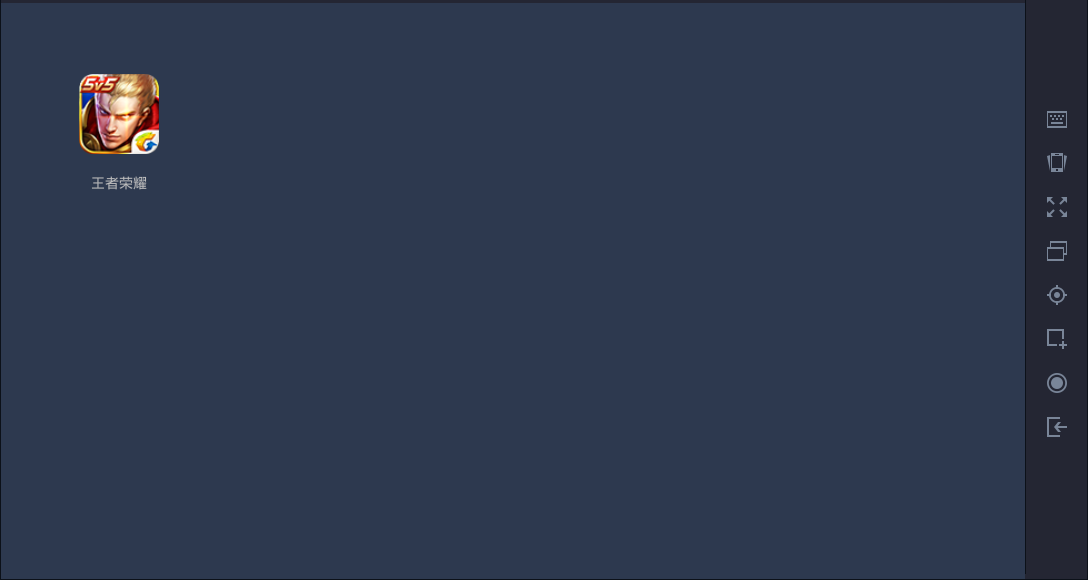
总结:
上面就是在下为大家详细介绍的关于王者荣耀下载安装到电脑上操作步骤,希望以上的介绍能够帮到小伙伴大家。
上面是王者荣耀下载安装到电脑上如何操作的内容了,文章的版权归原作者所有,如有侵犯您的权利,请及时联系本站删除,更多相关王者荣耀电脑版的资讯,请关注收藏西西下载站。
下一篇:163免费邮箱注册教程:轻松开通专属你的电子邮件











